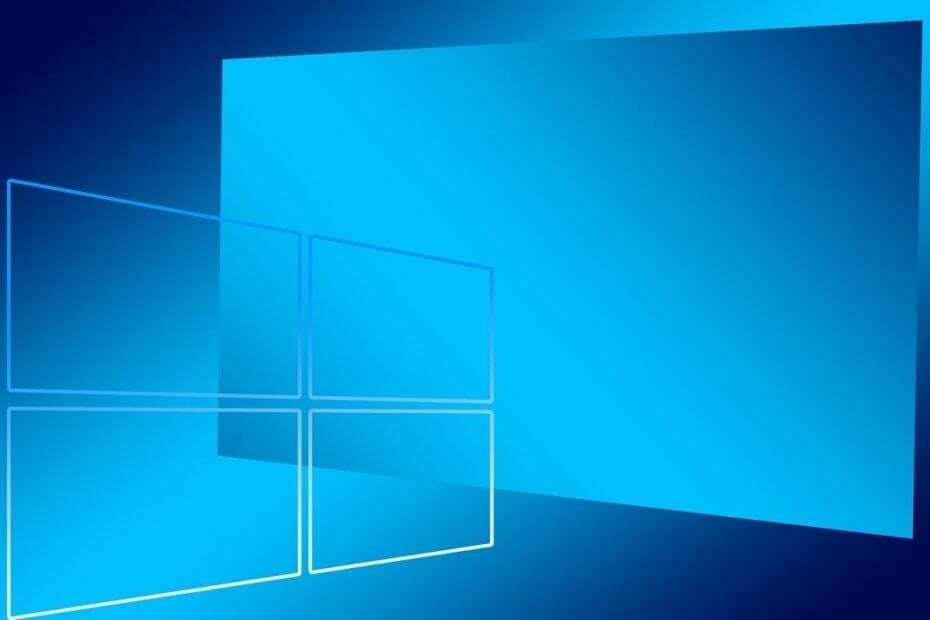Näin asetat tietokoneesi tunnistamaan LAN-asetukset automaattisesti
- Jotta LAN-asetukset havaitaan automaattisesti, Windows 10:n on oltava oikea ympäristö tarkistettu ja valmis käyttöön.
- LAN-asetukset kommunikoivat automaattisesti välityspalvelinten kanssa, ja Internet-protokollat tasoittavat tietä tämän dialogin muuttumiselle aktiiviseksi yhteydeksi.

XASENNA NAPSAUTTAMALLA LATAA TIEDOSTOA
- Lataa Fortect ja asenna se tietokoneellasi.
- Aloita työkalun skannausprosessi etsiäksesi vioittuneet tiedostot, jotka ovat ongelmasi lähde.
- Napsauta hiiren kakkospainikkeella Aloita korjaus jotta työkalu voisi aloittaa korjausalgoritmin.
- Fortectin on ladannut 0 lukijat tässä kuussa.
Jokaisen laitteen pitäisi pystyä tunnistamaan LAN-asetukset automaattisesti Windows 10:ssä. LAN on lyhenne sanoista Local Area Network, ja se määrittelee pohjimmiltaan henkilökohtaisen Internet-tilan.
Tämän artikkelin aikana kerromme tarkalleen, mitkä vaihtoehdot on otettava käyttöön, jotta Windows 10 tunnistaa ja määrittää automaattisesti oikeat välityspalvelinasetukset lähiverkkollesi.
Mainitsemme joitain teknisiä termejä, kuten LAN, välityspalvelin ja Internet Protocol, melko toistuvasti koko artikkelin ajan.
Selitämme jokaisen niistä erikseen, joten tämän lukemisen loppuun mennessä sinulla on selkeä käsitys ei vain kuinka tunnistaa automaattisesti LAN-asetukset Windows 10:ssä, vaan myös mitä tämä prosessi kokonaan tekee viittaa.
Mutta ennen kuin pääsemme siihen, katsotaan tarkasti, kuinka näitä asetuksia muokataan automaattisen yhteyden saamiseksi. Prosessi on kaksiosainen, mutta helppo seurata.
Kuinka tunnistaa LAN-asetukset automaattisesti Windows 10:ssä?
1. Muuta sovittimen asetuksia niin, että LAN- ja välityspalvelinasetukset havaitaan automaattisesti
- Klikkaa alkaa painike, kirjoita Ohjauspaneelija napsauta sitä tuloksista.
- Mene Verkko-ja jakamiskeskus.

- Valitse vasemmanpuoleisesta valikosta Muuta adapterin asetuksia.

- Kaksoisnapsauta avataksesi Ethernet yhteys ja napsauta Ominaisuudet.

- Valitse Internet Protocol 4 TCP IPv4 ja napsauta Ominaisuudet uudelleen.

- Ota automaattinen tunnistus käyttöön molemmille IP- ja DNS-osoitteet.

Varo, ettet valitse Internet Protocol 6 TCP IPv6:ta. Se on täysin erilainen protokolla, joka ei vielä vaadi manuaalista puuttumista. Käsittelemme näiden kahden välisiä eroja myöhemmin tässä artikkelissa.
2. LAN-asetusten muuttaminen automaattiseksi tunnistukseksi
- Klikkaa Windows kuvake, tyyppi Ohjauspaneelija avaa sovellus tuloksista.
- Valitse nyt Internet-asetukset.

- Valitse yläpalkista Liitännät ja klikkaa LAN-asetukset.

- Merkitse rasti Tunnista asetusruutu automaattisesti, ja jätä Välityspalvelin yksi valitsematon.

Haluamme, että välityspalvelin määritetään automaattisesti, joten jätämme tämän ruudun valitsematta. Tai jos omasi on jostain syystä valittu, muista poistaa valinta napsauttamalla sitä.
Nyt kun nämä asetukset ovat paikoillaan, Windows 10:n pitäisi luoda LAN-asetukset automaattisesti. Kävimme läpi hieman teknistä terminologiaa, joten ehkä nyt on aika selittää sitä hieman.
Mitä eroa on IPv4:llä ja IPv6:lla?

Mainitsimme jo, että opastamme sinut näiden kahden välisen eron läpi. Joten IPv6 on edelleen Internet-protokolla, mutta uudempi versio.
Miksi tätä vaaditaan? Yksinkertaisesti sanottuna, koska Internetiä käyttää paljon ihmisiä eikä IP-osoitteita.
Kuten näet, IPv4-osoite on paljon lyhyempi. Tämä johtuu siitä, että se käyttää 32-bittistä tekniikkaa, kun taas IPv6 käyttää 128-bittistä tekniikkaa. Eli 2^128.
IPv6 luo automaattisesti LAN-asetukset Windows 10:ssä ilman, että sinun tarvitsee puuttua asiaan manuaalisesti. Tämä on osa syytä, miksi sanoimme jättää asian sellaisena kuin se on.
Toinen syy on se, että vaikka IPv6 on uudempi tekniikka, useimmat laitteet viestivät edelleen IPv4-protokollan kautta. Jos Windows ei voinut tunnistaa verkon välityspalvelinasetuksia, IPv4 on todennäköisesti syyllinen.
Siitä se meiltä. Nyt sinulla on selkeämpi käsitys siitä, kuinka tekemäsi asetusmuutokset ovat vuorovaikutuksessa keskenään ja mitä ne lopulta edustavat laajemmassa kuvassa.
Suosittelemme myös lukemaan oppaamme mitä tehdä, jos Tunnista asetukset automaattisesti -vaihtoehto on jatkuvasti valittuna välityspalvelimelle.
Mitä mieltä olet tästä? Kerro meille vapaasti alla olevissa kommenteissa!
Onko sinulla edelleen ongelmia?
Sponsoroitu
Jos yllä olevat ehdotukset eivät ratkaisseet ongelmaasi, tietokoneessasi saattaa esiintyä vakavampia Windows-ongelmia. Suosittelemme valitsemaan all-in-one-ratkaisun, kuten Fortect korjata ongelmat tehokkaasti. Asennuksen jälkeen napsauta vain Näytä&Korjaa -painiketta ja paina sitten Aloita korjaus.